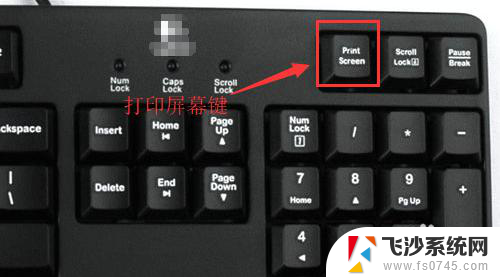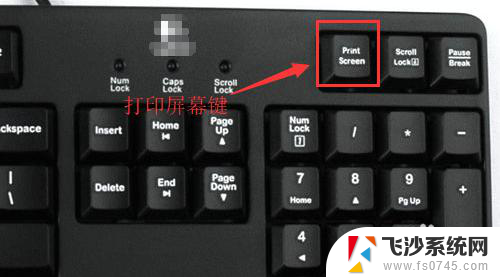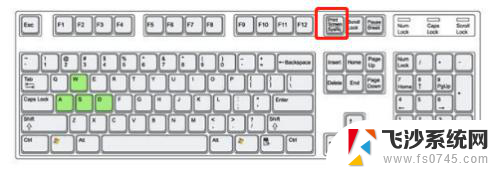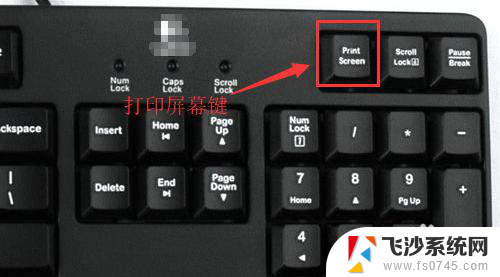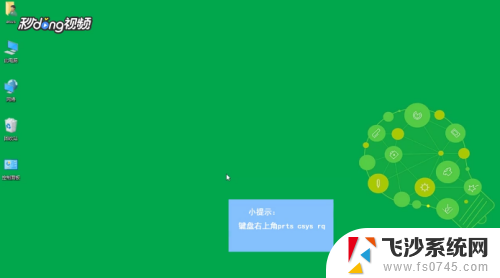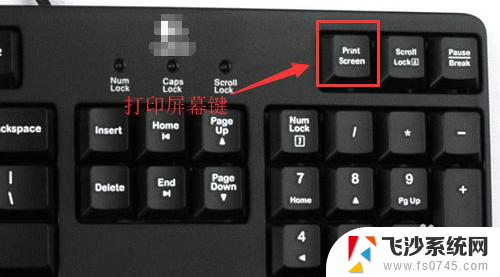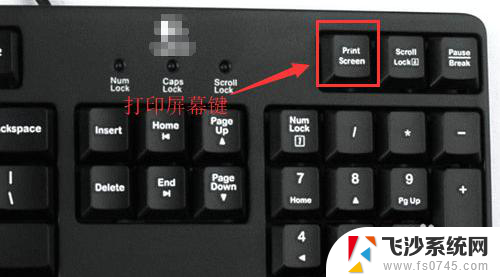台式怎么截图 如何在台式机上快速截取全屏
在如今数字化的时代,截图已经成为我们日常生活中不可或缺的工具之一,而对于台式机用户来说,如何在台式机上快速截取全屏成为了一个备受关注的问题。截图功能在台式机上的应用也非常广泛,无论是记录重要信息、保存精彩瞬间还是与他人分享屏幕内容,都离不开截图的帮助。要在台式机上实现快速截取全屏,我们可以采用哪些方法呢?接下来我们将一一讨论。
步骤如下:
1.按PrintScreenSysRq键截屏
PrintScreenSysRq键位于键盘的右上方,按下就能截取当前屏幕信息。这是最简单的一种截屏方法,适用于每台电脑。但要注意的是,PrintScreenSysRq键截的是整个屏幕。

2.如果按alt+PrintScreenSysRq的话,截到的是任务栏以上的屏幕信息。点击菜单栏—所有程序—附件——画图,打开画图后,单击右键粘贴,就会出现之前所截屏的图片。通过上方的裁剪工具,可以截取自己想要的图像。

3.利用qq截屏
相比起PrintScreenSysRq键截取全屏后再修改,使用软件截图更是方便。可以捕捉自己想要的区域内的图像。登录qq,打开与好友的对话框,选中上方的剪刀,就开始截取想要的图像了。
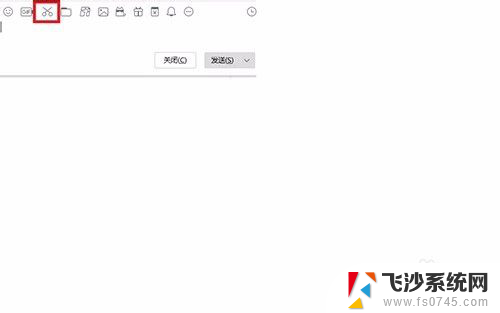
4.使用快捷键更方便,ctrl+alt+a唤出捕捉屏幕功能,截图后可以在画图或聊天窗口右键粘贴出来。
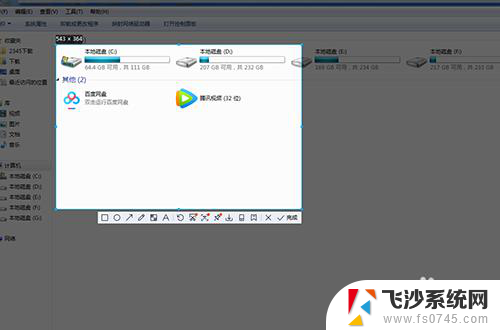
5.利用微信截屏
和qq截屏相似,微信截图的快捷键是alt+a。除此之外,还有许多其他功能,可以直接在截取界面添加文字和马赛克等。
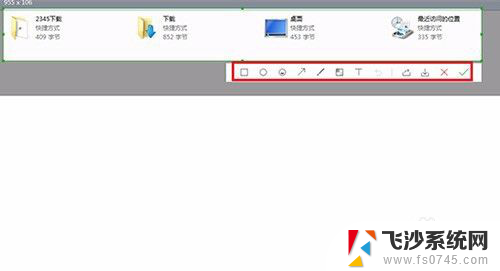
6.以上几种是比较基础的截屏方法,此外还可以利用专业的软件进行截屏,截取的质量更高。但对于日常生活中来说,PrintScreenSysRq键、qq、微信已经足够用了。
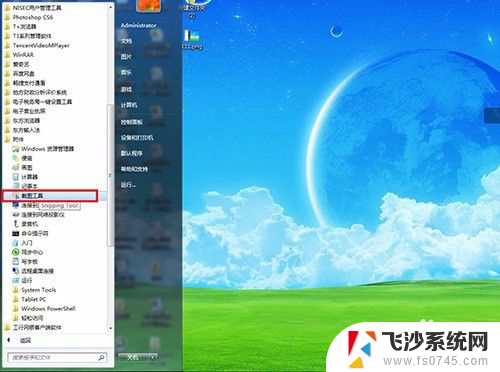
以上是台式电脑如何截图的全部内容,如果有遇到相同问题的用户,可以参考本文中介绍的步骤进行修复,希望这些信息对大家有所帮助。